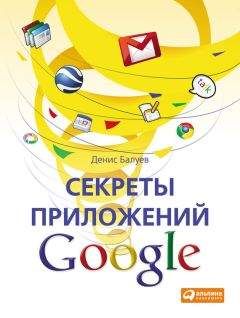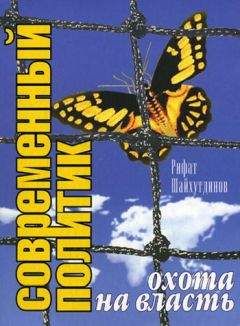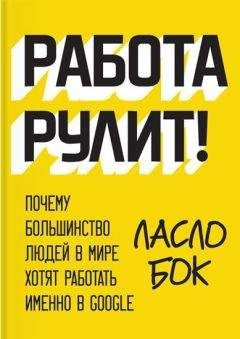Ознакомительная версия.
Рисунок 8.17. Где сделана фотография? Флорида, США? А может быть, это Подмосковье?
У Фотографий есть и своя мобильная версия, доступная по адресу http://picasaweb.google.com/m. Как и в случае других мобильных приложений, она достаточно сильно упрощена: «Мобильные фото» ориентированы на низкую скорость передачи данных и небольшие экраны сотовых телефонов и карманных компьютеров. От всего многообразия возможностей Фотографий оставлено главное – просмотр снимков внутри собственных альбомов, а также альбомов других пользователей, добавленных вами в «Избранное». Есть и опция для создания нового альбома фотографий. Правда, подробности вроде географического положения и возможности поиска по тегам имен здесь указать нельзя, да и опция загрузки новых фотографий отсутствует (рис. 8.18).
Рисунок 8.18. Основные функции веб-альбомов доступны и в мобильной версии
Тем не менее для существующих фотографий есть даже некоторые возможности управления – просматриваемые вами снимки можно удалять, копировать и перемещать в другие альбомы. Есть и окно поиска, где нужное фото всегда можно отыскать по названию, тегу или комментарию. Правда, ограничить область поиска своей фотоколлекцией нельзя, и выборка происходит по всем файлам фотохостинга. К сожалению, никаких настроек мобильная версия не предоставляет – этот пункт просто-напросто отсутствует в меню.
Настало время уделить внимание настройкам Фотографий. Благо их не очень много: кроме описанных языковых настроек интерфейса, активации тегов имен и загрузки по электронной почте вам доступны управление переводом комментариев иноязычных пользователей на родной русский, смена имени публичной галереи и загрузка фотографии (аватара) пользователя. Закладка «Оповещение по электронной почте» ведает отправкой сводок о новых фотографиях пользователей, а также уведомлениях о комментариях и добавлениях вас в число избранных участников. Раздел «Конфиденциальность и разрешения» позволяет запретить посетителям ваших альбомов загрузку ваших фотографий на свои компьютеры, а также скрывать от них информацию о географическом местоположении ваших снимков (рис. 8.19). Здесь же можно указать вид лицензии Creative Commons для ваших фотографий. В случае установки пункта «Разрешить использовать повторно с указанием авторства» вы можете указать дополнительные параметры лицензии: разрешаете ли вы создавать производные работы с использованием вашего материала (например, коллажей), требуете ли, чтобы использующий ваши фотографии в свою очередь делился плодами своего труда на тех же условиях (так называемое Share alike), а также позволяете ли вы использовать свои творения в коммерческих целях.
Закладка «Объем памяти» помогает выяснить, сколько места из бесплатного гигабайта используется вами, и в случае необходимости увеличить объем памяти. Цены на данный момент щадящие: так, за пять долларов можно приобрести 20 дополнительных гигабайт дискового пространства сроком на один год. Для оплаты места используется сервис Google Checkout, который работает с картами Visa, MasterCard, American Express и Discover.
Рисунок 8.19. Настройки веб-альбомов
Сервис под названием «Сайты» позволяет любому желающему, не обладающему даже начальными знаниями о премудростях языка разметки HTML, не говоря уже о более продвинутых технологиях и языках вроде PHP, Python или Java, самостоятельно создавать отлично выглядящие и функционально «продвинутые» сайты, сполна воспользовавшись преимуществами других сервисов Google. Да, последняя глава книги недаром посвящена именно Сайтам, ведь этот сервис вбирает в себя достижения и возможности Календаря, Документов, Таблиц, Презентаций, Карт и Фотографий! В создаваемые вами интернет-ресурсы вы сможете вставлять расписания занятий, тексты статей, слайд-шоу презентаций и фотографий и даже фрагменты карт. Самое замечательное, что все это не станет статичным образом храниться на той или иной странице вашего сайта – напротив, любое изменение в самом документе или презентации будет моментально отображено на соответствующей странице. Разумеется, одними только сервисами «от Google» Сайты не ограничены – вы вольны вставлять на его страницы любые тексты, изображения и видео, найденные в Интернете или созданные самостоятельно (не забывая о вопросах авторства, конечно). Вообще, способов использования Сайтов для собственных нужд можно придумать великое множество – это создание и странички местного парашютного клуба, и сборника вегетарианских кулинарных рецептов, и личного сайта-визитки начинающего художника, и полноценного сайта компании по ремонту домов… Пожалуй, проще перечислить ситуации, когда НЕ СТОИТ прибегать к помощи Сайтов Google: при создании интернет-магазинов или сложных социальных сервисов лучше будет воспользоваться специализированными решениями. Во всех остальных случаях стоит дать Сайтам шанс себя проявить.
Начнем с самой простой и очевидной задачи – создание личного сайта «с нуля». Для этого необходимо направить свой браузер по вполне очевидному (надеюсь, к последней главе книги подход Google к адресации стал более чем понятен!) адресу http://sites.google.com, не забыв привычным движением изменить язык интерфейса в настройках, пройдя по ссылке User Settings (рис. 9.1).
Рисунок 9.1. Заглавная страница Сайтов
После сохранения изменений можно смело нажимать на кнопку «Создать сайт» приветственного экрана.
Для быстрого создания сайта можно воспользоваться одним из предлагаемых шаблонов – благо многие из них сделаны вполне профессионально и уже содержат некоторое количество страниц с текстом-рыбой. Щелкните по ссылке «Просмотреть дополнительные шаблоны в галерее» и выберите подходящую заготовку.
Следующее, над чем надо задуматься создателю нового сайта, – его название. Старайтесь выбрать короткое и запоминающееся имя – как-никак на его основе создается и адрес вашего будущего творения (за него отвечает поле URL). Конечно, при желании адрес всегда можно изменить – не забывайте только, что в URL могут входить лишь символы латинского алфавита и цифры от 0 до 9. Вводить детальное описание сайта в одноименном поле необязательно, однако в случае, если на одном ресурсе вы останавливаться не планируете, будет разумно указать отличительные особенности или тематику каждого – при заходе на страницу управления так будет проще выбрать нужный ресурс. При установке флажка «Сайт только для взрослых» Google будет уведомлен о нежелательном для детских глаз содержимом и при попытке захода на сайт сможет предупреждать каждого о его «взрослом» наполнении.
Непосредственно перед созданием сайта сервис предлагает нам установить степень его публичности. Хотите, чтобы формируемый нами набор веб-страниц мог увидеть любой желающий, вводящий в браузер заветный URL? Или секретный веб-узел будет доступен лишь узкому кругу лиц, каждого из которых нужно будет приглашать отдельно? Выбор зависит только от вас (рис. 9.2).
Рисунок 9.2. Страница создания нового сайта. Именно здесь задаются его название, тема оформления и степень публичности
Выбор темы оформления – вот где можно развернуться фантазии! Не останавливайтесь на трех предлагаемых вариантах – смело нажимайте кнопку «Другие темы» и выбирайте из более чем 50 образцов на любой вкус. Жаль, но непосредственно из мастера создания сайта нельзя увидеть, как будет выглядеть то или иное цветовое решение. Остается полагаться лишь на название темы, иконку и собственную интуицию. Не беда: в дальнейшем вы всегда сможете сменить неудачную тему из панели управления.
Самое последнее действие, которое необходимо произвести перед созданием сайта, – доказать, что вы человек, а не робот-программа, указав проверочный код в предлагаемом окошке. Ввели? Скорее нажимаем на кнопку «Создать сайт» и спустя несколько секунд любуемся на первую страницу вашего новорожденного детища (рис. 9.3).
Рисунок 9.3. Первая страница нового сайта
Что делать с заглавной страницей? Перво-наперво – наполнить содержанием: добавить текст и фотографии, приправив по вкусу расписанием встреч и слайдами с презентациями. Целям созидания служит кнопка «Редактировать страницу» в правом верхнем углу экрана. В режиме редактирования можно быстро изменить название страницы и, не откладывая дела в долгий ящик, начать писать текст, пользуясь текстовым редактором, очень напоминающим интерфейс Документов Google. Конечно, здесь есть свои специфические команды меню, а также специальные кнопки инструментальной панели. Так, выпадающее меню «Макет» позволяет предпочесть ту или иную разметку редактируемой вами веб-страницы. Для выбора доступны девять вариантов, которые включают в себя отображение содержимого в несколько колонок и столбцов в разных комбинациях (рис. 9.4).
Ознакомительная версия.